Отличная способность разметки в iOS позволяет пользователям iPhone и iPad писать, рисовать и разметки на любых фотографиях или изображениях, хранящихся на их устройстве. Это дает хороший способ выделить или подчеркнуть что-то на изображении, и, хотя его можно использовать для удовольствия, он также полезен для профессиональных пользователей, а также для аннотирования изображений.
Разметка — это фантастическая функция, но она скрыта за опцией незаметной кнопки в функциях редактирования фотографий iOS, поэтому многие пользователи могут игнорировать способность разметки, даже не зная, что она существует. Если вы не найдете возможности, используя приведенные ниже инструкции, вам, скорее всего, потребуется обновить iOS до более новой версии.
Как разметить фотографии в iOS
Способность «Разметка» существует в приложении «Фотографии» для iPhone, iPad и iPod touch, вот как вы можете получить доступ к этой замечательной функции и использовать ее:
- Откройте приложение «Фото» и выберите изображение, которое вы хотите разметки, рисования или записи на
- Коснитесь фотографии еще раз, чтобы отобразить панели инструментов, а затем нажмите кнопку «Изменить панель инструментов» (теперь она выглядит как три ползунка, она говорила «Изменить»)
- Теперь нажмите кнопку «(•••)», чтобы показать дополнительные параметры редактирования
- Выберите «Разметка» из дополнительных параметров редактирования
- Используйте инструменты разметки, чтобы рисовать, писать, подчеркивать и рисовать на фотографии, используя доступные параметры:
- Рисование (значок пера) — нарисуйте пальцем, используя любой из цветов, отображаемых на экране, вы также можете отрегулировать толщину линий
- Подчеркните (увеличительное стекло над значком буквы) — выделите или увеличьте часть изображения
- Введите текст (текстовый значок T) — поместите текст на изображение и введите его с помощью обычной клавиатуры iOS
- Цвета — выберите, какой цвет использовать
- Отменить (значок обратной стрелки) — отменить предварительную разметку
- По завершении нажмите кнопку «Готово», чтобы закончить разметку и нарисовать фотографию
- Нажмите «Готово» еще раз, чтобы завершить редактирование изображения и сохранить изменения изображения
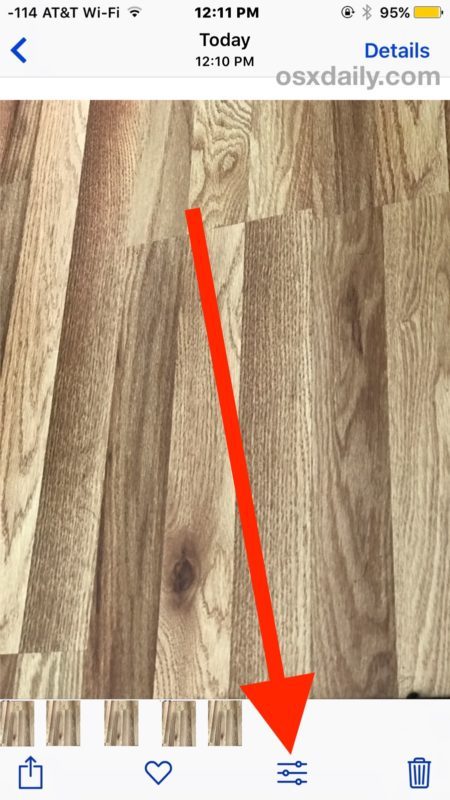
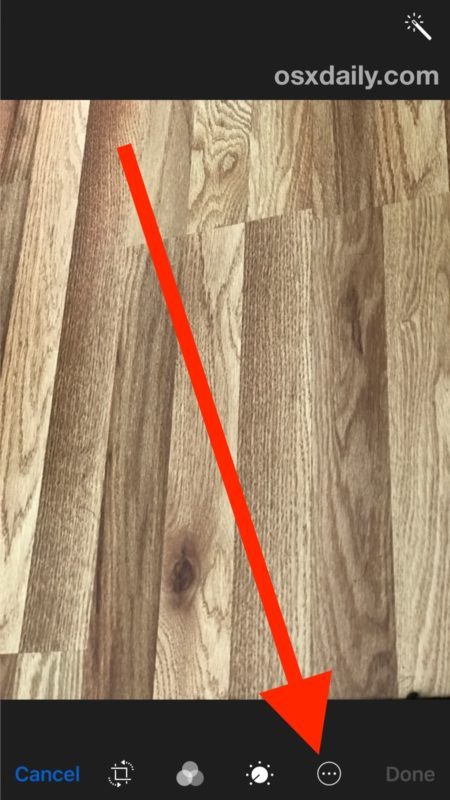
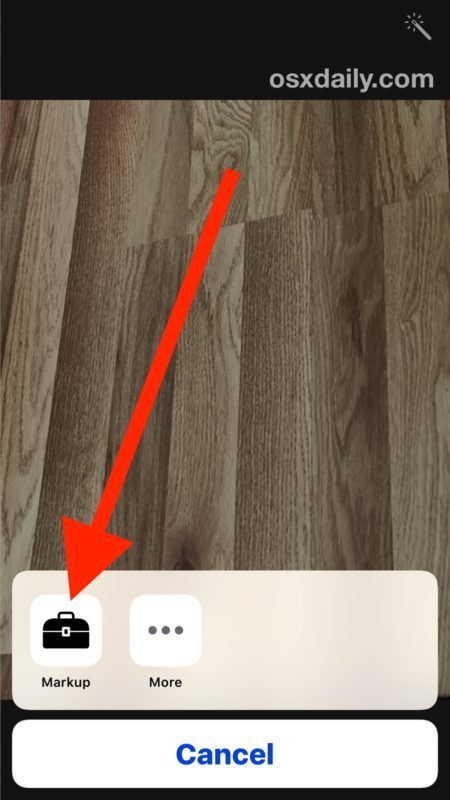
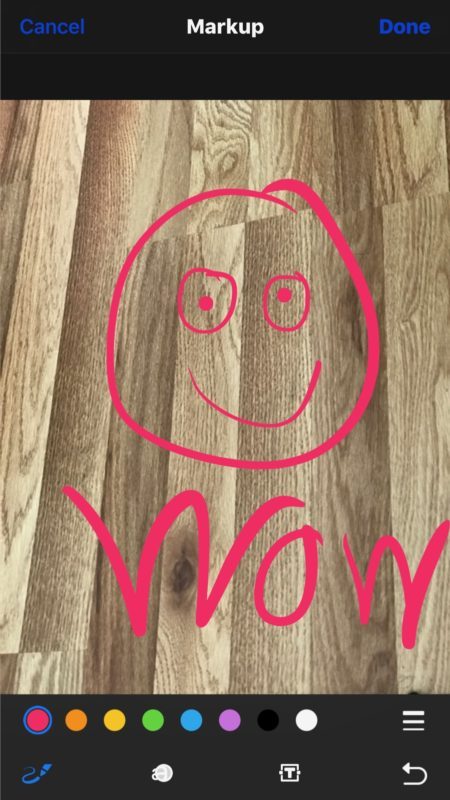
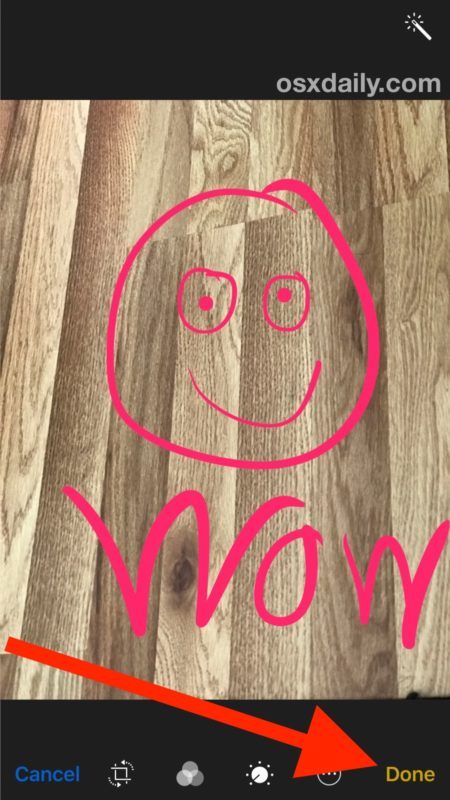
После того, как вы отметили фотографию, вы можете использовать свои каракули, модификации, рисунки или любой другой шедевр, который вы создали, как и любое другое изображение на устройстве iOS. Это означает, что вы можете отправить отмеченную фотографию, опубликовать ее в социальных сетях, таких как Facebook, Twitter или Instagram, отправить ее кому-то, вставить в приложение заметок или что-то еще, что вы хотите с ним делать.
Если вы не видите возможности разметки, убедитесь, что вы обновили до последней версии iOS. Эта функция была введена изначально в приложение «Фотографии» в iOS после выпуска 10.0 и, следовательно, не будет существовать в предыдущих версиях. Пользователи Mac найдут аналогичную функцию разметки в Mail для Mac и, конечно же, смогут использовать приложение Preview для добавления текста или аннотаций к изображениям.
Функции разметки и редактирования фотографий на iOS многочисленны, одна и та же секция панели редактирования позволяет вам регулировать свет и цвет фотографий, поворачивать, выправлять, обрезать, удалять красные глаза, подписывать документы в формате iOS из приложения «Почта» и многое другое.
Знаете о каких-либо больших применениях или трюках для функции «Разметка фотографий» в iOS? Дайте нам знать об этом в комментариях!










